| 일 | 월 | 화 | 수 | 목 | 금 | 토 |
|---|---|---|---|---|---|---|
| 1 | 2 | 3 | 4 | 5 | 6 | 7 |
| 8 | 9 | 10 | 11 | 12 | 13 | 14 |
| 15 | 16 | 17 | 18 | 19 | 20 | 21 |
| 22 | 23 | 24 | 25 | 26 | 27 | 28 |
| 29 | 30 |
- 서울정보소통광장
- seaborn
- googlefont
- numpy
- 깊은복사
- Python
- PANDAS
- Requests
- 카카오채용코테'
- 한국주식
- 해커랭크
- FinanceDataReader
- 깃허브블로그
- 네이버금융
- 프로그래머스
- 구글폰트
- Github
- dataframe
- Beautifulsoup
- github blog
- 영어한글폰트차이
- 수치형변수
- 데이터수집
- Repositories
- GIT
- 숫자형
- 비밀지도
- hackerrank
- SettingWithCopyWarning
- 120주요질문
- Today
- Total
데린이 재영
[git] 로컬 폴더에서 github 파일 업데이트 하기 - add, push, pull, commit 본문
목표 설정
- 로컬 폴더로 github repositories 연결하기, 업데이트, 불러오기
1. 깃 설치가 안되어 있다면 ?
참고 => https://jaeyoung-jung.tistory.com/14
2. 깃 전체 config 리스트 확인
터미널에 아래 코드를 입력하면 여러 줄의 코드와 함께, user.name=깃헙아이디, user.email=깃헙이메일 을 확인할 수 있다!
git config --list터미널에서, 위 코드를 입력했을 때 아래와 같이 user.name 과 user.email 확인!
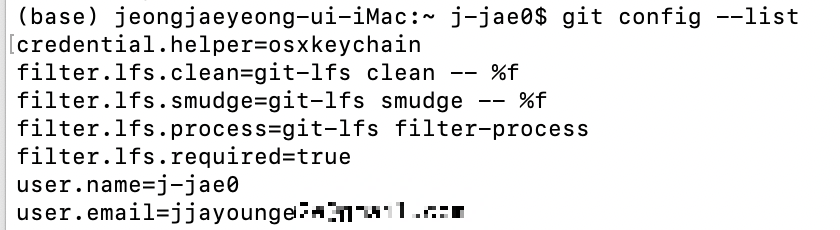
3. 레파지토리를 불러온 파일로 이동하기
(1) 만약, 레파지토리 파일을 불러오지 못했다면?
참고 => https://jaeyoung-jung.tistory.com/14
git clone https://github.com/유저아이디/레파지토리이름.git파일을 불러올 위치에서! (현재 내 위치를 확인하려면 pwd 를 누르면 현재 내 경로가 나온다)
- cd .. : 상위 폴더로 이동
- cd 폴더명 : 폴더명 위치로 이동
- cd 폴더1/폴더2 : 폴더1 안에 있는 폴더2 위치로 이동

나는 git_practice 라는 레파지토리를 연결해주었다.
연결 완료 되면, 위와 같은 코드가 뜬다.
(2) 만약, 현재 폴더 또는 상위 폴더 중 일부가 깃 저장소가 아닙니다. : .git 오류가 뜬다면?
오류가 발생한 이유는, 현재 내 위치가 github 레파지토리와 연결해둔 파일이 아니기 때문이다!
만약, git clone으로 레파지토리를 복제해온 위치가 Desktop 이었다면 복제 파일이 담긴 위치는 Desktop/레파지토리이름 이다!
그래서 cd 레파지토리이름 으로 파일 이동을 해 주어야 git 명령어를 사용할 수 있다.
4. 파일 수정한 것을 github에 커밋 하기
1) 파일에 있는 모든 것을 올림 (.gitignore 파일에 있는 것도 올림)
git add *
2) .gitignore 파일에 있는 파일명 제외하고 올림
git add .
3) 특정 파일을 올림
git add 특정파일명상황을 고려하여 위 코드를 터미널에 작성해주면 된다.
그 후, 올려준 파일에 대해 커밋 메시지를 남기려면 아래와 같이 터미널에 추가로 입력해 주면 된다.
git commit -m "커밋메시지입력"
이렇게 add, commit -m 을 해 준 다음 ! 깃헙에 푸시 해 주어야 한다. (푸시 과정이 없으면 깃헙에 반영이 안됨)
git push
=> 이렇게 로컬 폴더에 있는 파일을 github 에 반영해보았다.
(1) 만약, git push 를 눌렀는데 Username for 'https://github.com' : 이 뜬다면?
유저네임을 입력해준 뒤, 패스워드를 입력하라고 하는데 이때 패스워드를 입력해주었는데도 아래와 같은 코드가 출력된다면!

토큰을 생성해 주어야 한다.
* 참고로, 토큰을 발급한 이후부터는 Git Bash에서 패스워드를 입력하라고 뜨면! 계정 비밀번호 대신 토큰 고유 번호를 입력하여 로그인해야 한다 !
* 토큰 발급 과정
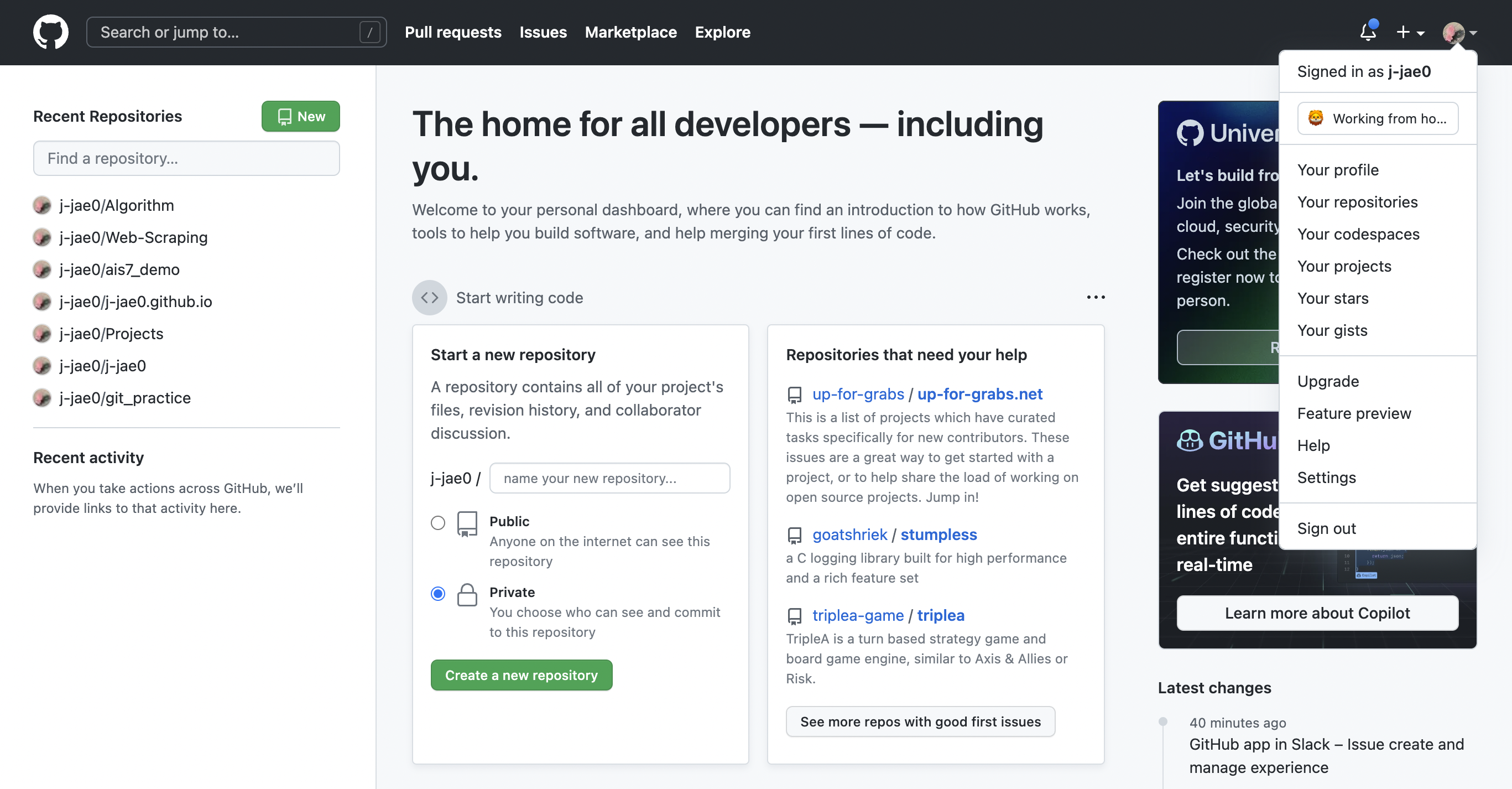
Settings ▶ 왼쪽 사이드바에서 내려보면 : <> Developer settings 클릭 ▶ Personal acess tokens ▶ Tokens (classic) ▶ Generate new token ▶ 내 깃헙 비밀번호 누르고 confirm ▶ New personal access token 을 아래와 사진과 같이 작성 후 Generate token (초록색 버튼) 누르면 끝 !
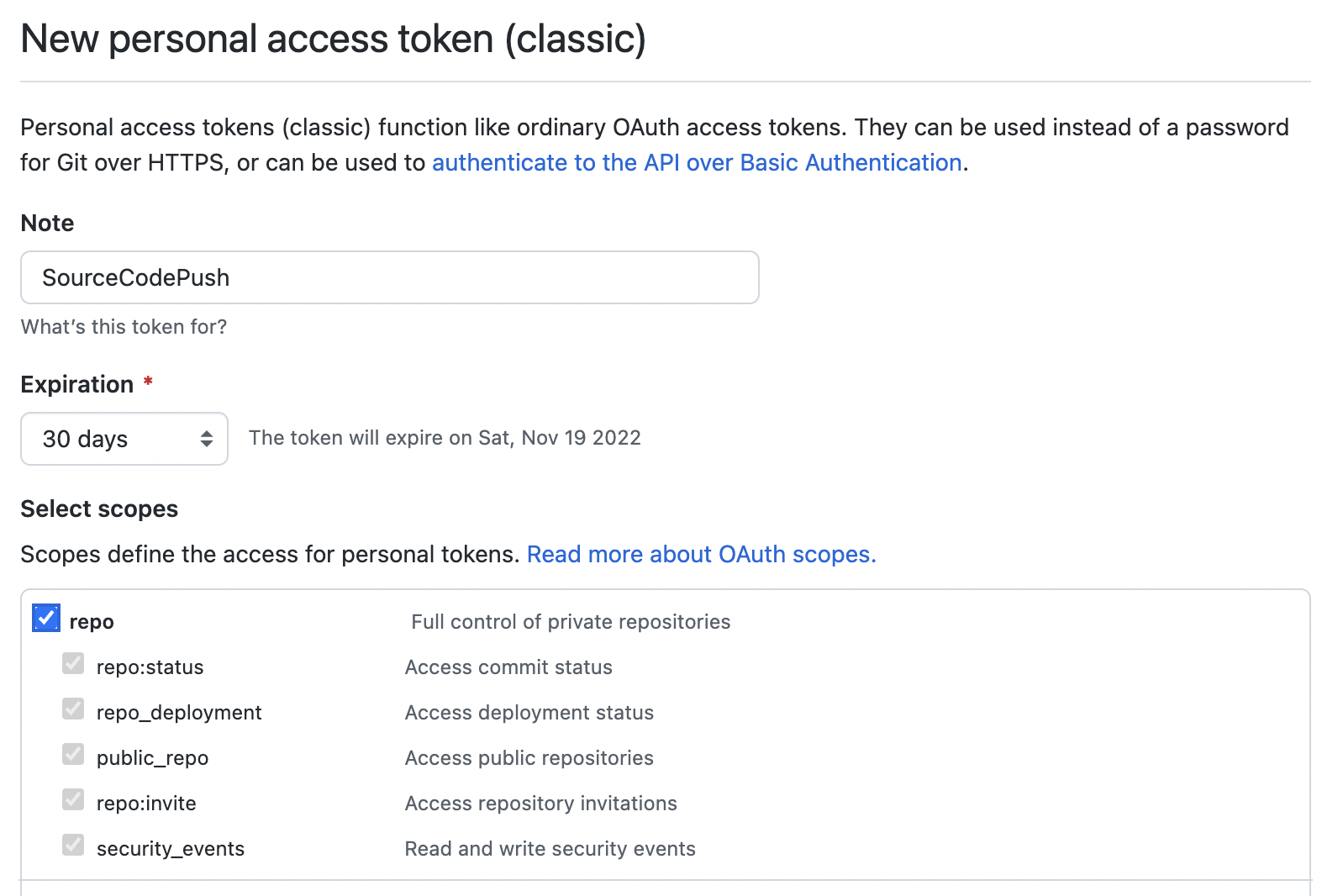
토큰을 만들면, 문자열 코드가 하나 뜨는데 그걸 복사해서 password 입력하라고 할 때 복사붙여넣기 해주면 된다!
( 토큰을 만들면 바로 꼭 저장해두기..! )
이렇게 토큰을 넣어주면 (git push 후 user.name과 비밀번호 입력하라고 할 때) git push 가 잘 될 것이다!
5. github 에 있는 변경된 파일을 내 로컬 폴더로 가져오기
git pull=> 레파지토리를 복제해온 폴더 위치에서! git pull 하면 github 에서 바로 수정되었던 혹은 생성되었던 파일이 자동으로 불러와진다 :)
이렇게, git add / git commit -m / git push / git pull 을 사용하면 로컬과 github 사이에서 편하게 파일을 수정할 수 있다!
예를 들면,, 인터넷 연결이 안되는 상황에서 로컬 폴더에 있는 파일을 visual studio code 로 수정하여 나중에 github에 업로드 해주면 되니까 ! 편할 것 같다 :)
'git' 카테고리의 다른 글
| [Github Blog] 구글폰트 이용 시, 영어는 왜 적용이 안될까? (2) | 2022.10.30 |
|---|---|
| [git] git 설치하고 github repositories 연결하기 (0) | 2022.10.19 |


